新手机黑屏怎么恢复数据
当您满怀期待地打开新手机,却发现屏幕一片漆黑,那种心情无疑是从云端跌入谷底。更让人焦虑的是,手机里可能存有珍贵的照片、重要的联系人、未备份的工作文件等数据。请先不要惊慌,新手机黑屏并不意味着数据必然丢失,它可能只是屏幕或系统层面的问题。接下来,我将为您系统地梳理数据恢复的思路与具体步骤。

第一步:冷静诊断,明确黑屏原因
在采取任何行动之前,首先要判断手机是“假性黑屏”还是“真性损坏”。
1. 假性黑屏(系统软件问题):手机实际上已经开机,系统在运行,但屏幕没有任何显示。这通常是由于系统崩溃、软件冲突或启动程序故障引起的。这是数据恢复希望最大的一种情况。
2. 真性损坏(硬件问题):
* 屏幕损坏:新手机在运输或使用中可能因挤压、摔落导致内屏损坏。
* 主板问题:主板上的显示芯片、CPU或内存等关键部件故障。
初步判断方法:
* 听声音和摸震动:按住电源键尝试开机,仔细听是否有开机铃声、震动反馈。或者插入充电器,听是否有充电提示音。如果有,很大概率是屏幕本身坏了,而主板和存储芯片是好的。
* 连接电脑:用数据线将手机连接到电脑。如果电脑能识别出设备(即使无法访问内部存储),或者手机有连接音效,也说明手机主板大概率在工作。
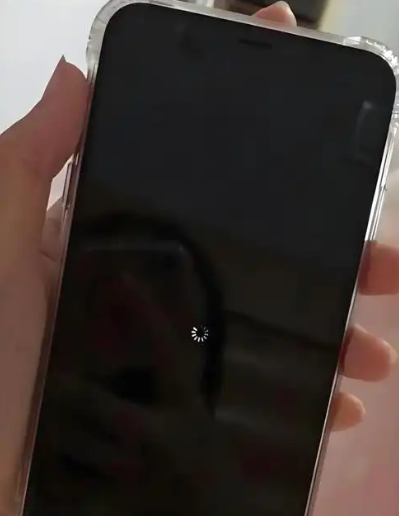
第二步:分步操作,尝试恢复与提取
请严格按照以下顺序尝试,从最简单、风险最低的方法开始。
#方案A:针对“假性黑屏”的软件恢复手段
1. 强制重启(首选方案)
这是解决大部分系统临时性故障的万能钥匙。它不会清除数据,只是让设备重新初始化。
* 通用方法:长按【电源键】不放,通常持续10-15秒,直到感觉到手机震动或看到品牌Logo出现。
* 组合键方法:如果通用方法无效,请搜索您手机型号的“强制重启组合键”(通常是【电源键】+【音量加/减键】的长按组合)。成功重启后,请立即备份所有数据。

2. 进入恢复模式(Recovery Mode)
如果强制重启无效,可以尝试进入恢复模式。在这个模式下,您可以执行清除缓存分区等操作,这不会删除个人数据。
* 操作方法:关机状态下,通过特定的组合键(因手机品牌而异,如华为是长按【电源键】+【音量加键】)进入。操作通常需要参考屏幕提示,但黑屏状态下只能盲操作。您需要根据网上搜到的您手机型号的“进入Recovery模式”的步骤,记住按键顺序和等待时间。
* 在恢复模式中:通过音量键导航(盲操作),选择“Wipe Cache Partition”(清除缓存分区),然后重启手机。请务必避开“Wipe Data/Factory Reset”(恢复出厂设置)选项,否则数据将全部丢失!
3. 利用ADB命令调试(高级操作,需此前已开启USB调试)
如果您的手机之前连接过电脑并开启了“USB调试”模式,这是一条救命稻草。
* 步骤:
1. 在电脑上安装手机对应的官方驱动程序和使用ADB工具。
2. 手机连接电脑,在电脑命令窗口中输入 `adb devices`,如果列出了您的设备,说明连接成功。
3. 您可以尝试通过命令重启手机:`adb reboot`。或者,如果权限足够,甚至可以尝试拉取数据:`adb pull /sdcard/ D:\Backup\`(此命令会将手机内部存储数据备份到电脑D盘的Backup文件夹)。
#方案B:针对“真性损坏”的数据提取手段
当判断为硬件损坏,且软件方法全部无效时,我们的目标转变为“物理提取存储芯片中的数据”。
1. 利用外部显示输出
如果手机支持视频输出功能,这是最简单直接的方法。
* Type-C转HDMI:购买一个Type-C转HDMI的转接头,将手机连接到电视或显示器。如果运气好,您可以在大屏幕上看到手机界面,然后配合蓝牙鼠标进行操作和备份。
2. 利用OTG功能和外接设备
如果手机支持OTG,您可以连接一个USB鼠标或U盘。
* 连接鼠标:通过鼠标盲操作,尝试解锁屏幕并开启热点、云同步等功能。
* 连接U盘:一些手机在解锁后,可以通过通知栏的快捷设置进行备份(同样需要盲操作),将数据备份到U盘。
3. 寻求官方售后帮助
这是最稳妥、最推荐的途径。
* 明确诉求:送修时,务必清晰地告知客服:“我的首要目标是恢复手机内部的数据,而不是维修手机本身。” 要求他们优先进行数据恢复尝试。
* 官方优势:官方售后拥有专业的工具和配件(如已知良好的屏幕总成),他们可以临时更换一个屏幕来开机并导出数据。对于主板问题,他们也可能有更专业的芯片级修复技术。
4. 最后的选择:专业数据恢复机构
如果官方售后表示无法恢复,而您的数据又极其重要,那么可以考虑付费的数据恢复机构。
* 适用情况:主要用于主板严重损坏,无法通过常规方式读取数据的情况。
* 技术手段:他们可能会采用“芯片级恢复”,即直接将存储芯片从主板上取下来,使用专业的编程器和工具读取芯片内的原始数据,再进行数据重组和解码。这种方法价格昂贵、技术门槛高,且存在一定风险,应是万不得已之选。
第三步:深刻反思与未来预防
经历了这次惊心动魄的数据救援,我们更应明白“防患于未然”的重要性。
1. 开启自动云同步:立即为您的新手机(或未来的手机)登录云服务账号(如苹果iCloud、华为云空间、小米云服务等),并将照片、联系人、笔记等关键数据设置为自动同步。
2. 养成定期备份的习惯:
* 电脑备份:每周或每月手动将手机数据完整备份到电脑。
* 外部存储备份:使用NAS(网络附加存储)或移动硬盘进行自动或手动备份。
3. 重要数据多处存放:遵循“3-2-1备份原则”(至少3个副本,用2种不同介质存储,其中1份异地保存),确保数据安全。
总结而言,面对新手机黑屏的困境,请保持冷静,按照“先软后硬、先易后难”的原则逐步排查。从强制重启开始,到尝试恢复模式和外接显示,再到求助于官方售后,每一步都可能成为找回珍贵数据的关键。数据无价,希望您能顺利渡过此次危机,并在未来建立起坚实的数据安全防线。
点击右侧按钮,了解更多行业解决方案。
相关推荐
新手机黑屏了怎么办
新手机黑屏了怎么办
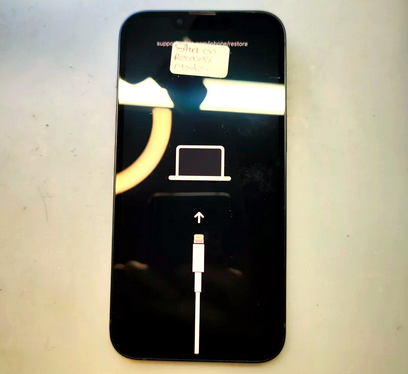
当您满怀期待地打开新手机的包装,按下电源键,迎接您的却不是熟悉的开机画面,而是一片深邃、毫无反应的黑色时,那种心情无疑是从云端跌入谷底。请先不要惊慌和沮丧,这种“新手机黑屏”的情况虽然令人烦恼,但很多时候并非无法解决的硬件大问题。下面,我将为您提供一个从简到繁、系统性的排查与解决指南,帮助您一步步唤醒沉睡的手机。
第一步:冷静初步排查(5分钟快速自救)
在开始任何复杂操作前,请先执行以下最基本的检查,这能解决80%以上的“假性黑屏”问题。
1. 确认是否是真黑屏还是屏幕无显示:
* 在安静的环境下,按下电源键,将耳朵贴近手机。仔细听是否有开机铃声、振动或按键音。或者尝试拨打电话给自己,听是否有响铃。如果有声音,但屏幕不亮,这极有可能是屏幕显示问题或背光故障,而非手机完全死机。
2. 强制重启/强制开机(首选且最有效的方案):
* 这是解决因软件暂时性卡死、系统进程冲突导致黑屏的“万能钥匙”。操作方式因手机品牌而异,但原理都是强制切断电源并重新启动。
* 通用方法(大多数安卓手机): 长按【电源键】不放,持续按住15秒以上,直到感觉到手机振动或出现品牌Logo再松开。
* 更彻底的方法(针对部分安卓机): 同时长按【电源键】+【音量加键】或【电源键】+【音量减键】,同样持续10-15秒,等待反应。
* 对于iPhone: 全面屏型号(iPhone 8及之后)的强制重启操作为:快速按一下【音量加键】、再快速按一下【音量减键】,然后长按【侧边电源键】不放,直到出现苹果Logo。
* 如果强制重启成功,手机正常进入系统,请观察使用情况。这可能只是一次偶然的系统错误。
3. 检查电量与充电:
* 您的手机可能在运输或展示过程中电量已完全耗尽,电池进入了“深度放电”的休眠状态。请使用原装充电器和数据线,为手机充电至少30分钟。充电时,注意观察是否有充电指示灯亮起(如果手机有的话),或触摸手机感受是否微微发热。
* 重要提示: 避免使用无线充电进行初次唤醒,因为有线充电的激活信号更直接可靠。
第二步:深入分析与进阶处理
如果初步排查无效,我们需要更深入地探究问题的根源。
1. 进入Recovery模式(安卓)或DFU模式(iPhone):
* 这个操作的目的是绕过正常的开机系统,进入一个底层的恢复界面,以判断是系统软件问题还是硬件问题。
* 安卓手机: 通常在手机关机状态下,同时按住【电源键】+【音量加键】(部分机型是【音量减键】),直到进入一个有英文菜单的界面。如果您能看到这个菜单,说明手机的核心主板和屏幕是好的,问题大概率出在操作系统上。在此模式下,您可以尝试使用音量键选择“Wipe Cache Partition”(清除缓存分区,此操作不会删除个人数据),然后重启手机。
* iPhone: 如前所述,如果能进入恢复模式或DFU模式(连接电脑后,iTunes或访达能检测到设备),也说明硬件基础功能尚存,是系统层面的故障。
2. 排查外部因素:
* 屏幕保护膜/手机壳: 检查是否是新贴的屏幕保护膜或手机壳过于紧密,压迫到了屏幕排线或距离传感器,导致屏幕无法点亮或常亮。可以尝试暂时取下它们再开机。
* 环境温度: 极端高温或低温都可能影响液晶屏幕的正常工作。确保手机处于常温环境下。
第三步:判断问题性质与寻求专业帮助
当以上所有自救方法都宣告失败后,您需要做出最终判断。
* 可能的软件/系统问题迹象:
* 强制重启后曾短暂恢复正常。
* 能进入Recovery模式。
* 充电时手机有反应(发热、指示灯亮)。
* 电脑能识别到手机。
* 明确的硬件故障迹象:
* 无论怎么操作,手机都毫无任何反应(无振动、无声音、连接电脑无识别、充电不发热)。
* 屏幕在强光下斜看,能看到非常微弱、破碎的图像(说明内屏已损坏)。
* 手机有明显的物理损伤痕迹(摔落、挤压、进水)。
最终解决方案:联系官方售后
对于一部新手机,最直接、最稳妥的解决方案就是启动保修服务。
1. 准备好购买凭证: 如发票、电子订单截图等,这是享受保修服务的必备文件。
2. 联系官方客服: 通过品牌官网、官方App或客服电话联系售后。向他们清晰地描述您遇到的问题以及您已经尝试过的所有排查步骤。
3. 选择处理方式:
* 七天无理由退货: 如果您刚收到货,且在七天之内,大部分电商平台和商家支持无理由退货,这是最快换新的途径。
* 十五天换货/保修换新: 如果超过七天但在十五天内,或符合换货政策,可以申请更换一台全新的手机。
* 官方送修: 客服会指导您将手机寄往或送至指定的授权维修中心进行检测。根据检测结果,他们会为您免费维修或更换。
总结与心态调整
面对新手机黑屏,请记住一个核心原则:你是一位消费者,享有合法的权益,无需为产品的潜在缺陷而自责。 保持冷静,按照“先软后硬、先简后繁”的逻辑进行排查。从最简单的强制重启开始,这能解决大部分问题。如果不行,及时利用新手机的“黄金退换期”寻求官方解决,避免自行拆机等行为导致保修失效。
希望您的手机能通过一次简单的强制重启就“复活”。如果不行,也请平和地走售后流程,一台崭新的、功能完好的手机很快就会回到您的手中。祝您好运!
点击右侧按钮,了解更多行业解决方案。
新手机黑屏是质量问题吗
新手机黑屏是质量问题吗

满怀期待地拆开新手机的包装,按下电源键,迎接你的却是一片令人心沉的漆黑——新手机黑屏。这一刻,懊恼、愤怒与疑惑交织,一个尖锐的问题会立刻浮现在脑海:“我是不是买到了质量问题机?”
诚然,新机黑屏是消费者最不愿遇到的状况之一,它也确实有可能是产品质量存在缺陷的直接信号。然而,在您带着手机怒气冲冲地前往售后服务中心之前,我们有必要冷静下来,进行一次全面的排查。因为,“新手机黑屏”这顶帽子,未必能完全扣在“质量问题”的头上,其背后可能隐藏着多种原因。
一、 非质量问题的“假性黑屏”
很多时候,我们所说的“黑屏”并非手机硬件彻底损坏,而是一些可以自行解决的软件或设置问题。
1. 完全没电的“深度休眠”:新手机从出厂到您手中,可能经历了漫长的仓储和运输。即使出厂时带有余电,长时间的静置也可能导致电池电量被完全耗尽,进入一种“深度放电”状态。此时,您短时间充电(如10-15分钟)可能不足以“唤醒”它。解决方案:请使用原装充电器和数据线,持续充电至少30分钟以上,再尝试开机。
2. 系统启动卡死或软件冲突:即使是新手机,在首次启动或系统更新过程中,也可能因数据加载、系统初始化不完整而导致卡死在黑屏状态。这更像是电脑开机时死机,而非硬件损坏。解决方案:尝试强制重启。不同品牌手机的强制重启组合键不同(通常是“音量+”或“音量-”与“电源键”的长按组合),查阅说明书或官网即可找到方法。这个操作不会清除您的数据,相当于一次硬重启,能解决大部分暂时的系统卡顿问题。
3. 屏幕保护模式或误触:有些手机具备“防误触”功能,在传感器被遮挡时可能会自动黑屏。此外,极端情况下,如果手机不慎开启了“超级省电模式”或某些辅助功能,也可能导致屏幕显示异常,给人以黑屏的错觉。
4. 第三方应用不兼容:如果您在开机后已经进行了一些设置并安装了应用,某个有缺陷或不兼容的第三方应用可能会引发系统冲突,导致黑屏、重启等现象。
二、 需要警惕的真正“质量问题”
在排除了以上诸多可能性之后,如果黑屏问题依旧顽固存在,那么我们就需要严肃地考虑其确实属于质量问题的可能性了。
1. 屏幕本身硬件故障:这是最直接的硬件问题。包括:
* 显示屏损坏:虽然在出厂前会经过质检,但仍有极低的概率存在屏幕内部的排线虚焊、液晶/OLED面板本身存在坏点或损坏。在运输过程中剧烈的震动也可能导致内部连接松动。
* 触控芯片故障:负责控制屏幕显示的芯片如果存在缺陷,即使手机内部在正常运行,也无法将图像信号输出到屏幕上。
2. 主板及相关组件问题:手机的主板是其“大脑”和“神经中枢”。
* 主板虚焊或短路:焊接点不牢固,或主板上的微小电路在特定情况下发生短路,都可能直接导致手机无法开机或黑屏。
* GPU(图形处理器)故障:专门负责图像渲染的GPU出现问题,自然无法驱动屏幕显示。
* 电源管理芯片故障:此芯片负责整个手机电力的分配与管理,它的失常会导致电力无法正常输送到屏幕等组件。
3. 装配工艺问题:手机是精密的电子产品,内部连接屏幕与主板的排线有多条。如果在组装过程中,某条排线没有被完全插紧或存在轻微破损,在初期可能正常,但经过短暂使用或携带后,接触不良的问题就会暴露出来,表现为间歇性或持续性的黑屏。
三、 如何判断与应对?
面对新手机黑屏,科学的应对流程如下:
1. 第一步:基础排查。进行长时间(30分钟以上)的充电,并尝试多次强制重启。这是最简单、成本最低的排除法。
2. 第二步:观察细节。如果强制重启后手机有振动、能听到开机声音,或者屏幕在特定角度下能看到极其微弱的亮光,这通常说明手机主板和系统大概率在工作,问题更可能出在屏幕、排线或其连接上。
3. 第三步:寻求官方售后。如果以上步骤均无效,请立即停止自行拆机等任何可能丧失保修资格的操作。携带购机凭证、包装盒前往品牌官方授权售后服务中心进行专业检测。官方工程师会通过专业设备进行诊断,并出具检测报告。
结论
总而言之,新手机黑屏有可能是质量问题,但不绝对是。 它存在着一个从“简单可自愈的软件问题”到“严重的硬件缺陷”的谱系。我们的责任是,首先通过理性的排查,过滤掉那些“假性黑屏”,避免不必要的奔波与焦虑。若问题依旧,则应果断依靠官方售后渠道来维护自身权益。
根据中国《消费者权益保护法》和《移动电话机商品修理更换退货责任规定》,产品在购买后7日内出现性能故障,消费者有权选择退货、换货或修理;在15日内,有权选择换货或修理。因此,对于确属质量问题的黑屏新机,您的权利是受到法律充分保障的。
点击右侧按钮,了解更多行业解决方案。
换了新手机还能恢复到之前的数据吗
换了新手机还能恢复到之前的数据吗

当然可以。只要在旧手机上做过备份,换新手机后恢复到之前的数据是完全可行的。核心在于你是否在旧手机上提前完成了数据备份。
为了让你能快速了解所有恢复方法的适用场景,我整理了下面的表格,可以根据你的实际情况对号入座。
💡 首选方案:使用品牌官方工具
这是目前最省心、体验最好的数据迁移方式。各大手机厂商都推出了自己的“换机”或“搬家”应用。
- 操作流程:通常在新手机激活过程中,App就会自动提示你进行数据迁移。以华为的【手机克隆】或小米的【一键换机】为例,基本步骤是:
1. 在新手机上选择【这是新手机】,在旧手机上选择【这是旧手机】。
2. 通过扫描二维码或Wi-Fi直连的方式建立连接。
3. 选择需要传输的数据(如联系人、照片、应用等),开始迁移。
- 优势:可以非常完整地迁移数据,包括系统设置、微信聊天记录(部分品牌需单独操作)等。
☁️ 备选方案:通过云服务恢复
如果你在旧手机上开启了云备份功能(如iCloud、华为云空间、小米云服务等),这也是一个非常便捷的恢复方式。
- 操作流程:
1. 在新手机激活过程中或激活后的设置里,找到“从云备份恢复”的选项。
2. 登录你的云服务账号。
3. 选择在旧手机上创建的最新备份文件,等待下载和恢复即可。
- 注意事项:恢复速度取决于备份文件大小和网速。同时,务必留意免费云存储空间是否足够,不足时需要购买。
💻 补充方案:利用电脑本地备份
如果数据量特别大,或者你习惯在电脑上管理手机数据,这是一个稳定高效的选择。
- 苹果用户:可以使用iTunes(或macOS上的Finder)。将旧手机备份到电脑后,再用数据线连接新手机,选择恢复该备份即可。
- 安卓用户:部分品牌提供类似的电脑端助手软件,可以用于备份和恢复。
🆘 应急措施:数据丢失后的补救
如果没有提前备份就不小心丢失了数据,仍有一线希望,但需要满足严格的条件。
- 适用情况:适用于误删除、误格式化等场景,且数据丢失后没有向手机存储空间写入大量新数据(如拍照、下载App等)。
- 操作方法:需要使用专业的数据恢复软件(如数据蛙安卓恢复专家、EaseUS MobiSaver等)。通常需要将手机连接电脑,开启USB调试模式,让软件深度扫描手机存储。
- 重要提示:这种方法成功率并非100%,并且数据被覆盖的可能性很高。操作越早,恢复希望越大。一些软件提供免费扫描和预览功能,但实际恢复需要付费。
✨ 换机与数据恢复小贴士
- 预防优于补救:养成定期备份的习惯,可以是云备份,也可以是本地备份,双重保险更安心。
- 确保电量与稳定:在进行数据迁移或恢复时,确保手机电量充足(50%以上) 并连接稳定的Wi-Fi网络。
- 迁移后检查:数据恢复完成后,建议仔细检查一下联系人、照片、聊天记录等重要数据是否完整,特别是金融类App,可能需要重新登录。
希望这些方法能帮助你顺利地将旧手机的数据完整地搬到新手机上。如果你能告诉我你的新旧手机具体是什么品牌,或许我可以提供更针对性的建议。
点击右侧按钮,了解更多行业解决方案。
免责声明
本文内容通过AI工具智能整合而成,仅供参考,e路人不对内容的真实、准确或完整作任何形式的承诺。如有任何问题或意见,您可以通过联系1224598712@qq.com进行反馈,e路人收到您的反馈后将及时答复和处理。






















